Keine Buttons und weiße Schrift im Editor – 6 Lösungen
Wenn euch in WordPress plötzlich die Buttons zum Editieren eurer Beiträge fehlen und die bestehenden Inhalte im Backend nur beim Markieren sichtbar sind, ist die Aufregung erstmal groß. Mit diesen Schritten behebt ihr den Fehler und stellt den gewohnten Editor wieder her.
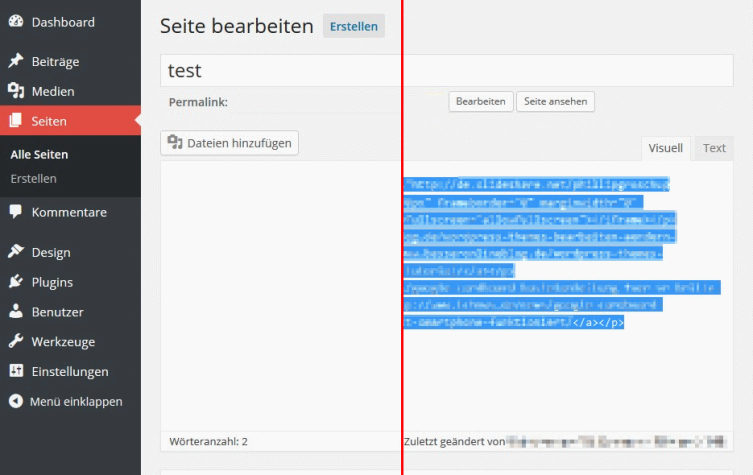
1. Lokale Fehlerquellen ausschließen
In einigen Fällen wird der Fehler durch den Browser-Cache verursacht. Als erstes prüft ihr daher, ob das Problem auch auftritt, wenn ihr euch mit einem anderen Browser in eurem WordPress-Backend anmeldet. Alternativ könnt ihr auch den Cache eures Browsers leeren, so dass alle Elemente der Seite neu vom Server geladen werden.
2. Wenn ihr das Adressfeld (URL) von eurem Blog geändert habt
Falls ihr vor kurzem die URL eures Blogs im Dialog Einstellungen > Allgemein geändert habt, könnte sich ein dritter „/“ eingeschlichen haben: http:///deine-domain. Korrigiert die URL und der Editor funktioniert wieder.
3. Wenn ihr das Plugin TinyMCE verwendet
Verwendet ihr das Plugin TinyMCE um eurem Editor weitere Funktionen beizubringen? Dann kann die Fehlerquelle hier in einem JavaScript liegen. Löscht dazu per FTP das TinyMCE JavaScript aus dem Ordner /wp-includes/js/tinymce/ und ersetzt es mit „frischen“ Daten aus der Zip-Datei des Plugins.
4. Das Theme wechseln
Eine weitere Fehlerquelle kann das aktive Theme eurer Seite sein. Auch das habt ihr schnell überprüft, in dem ihr ein Standardtheme, wie zum Beispiel das Twenty Fifteen, aktiviert. Sollte auch das nicht die gewohnten Bedienelemente im Editor zurückbringen, geht’s weiter mit Schritt 5.
5. Fehlerhafte Mediadaten
Auch fehlerhaft hochgeladene Mediadaten können das Problem verursachen. Dazu durchsucht ihr eure Media-Bibliothek nach fehlerhaften Bildern, bei denen keine Vorschau angezeigt wird. Falls ihr fündig werdet, löscht ihr diese Daten und der Editor sollte wieder funktionieren. Damit dieser Fehler zukünftig nicht mehr vorkommt, könnt ihr das das Memory-Limit hochsetzen. Dazu ergänzt ihr folgende Zeile in der wp-config.php:
define('WP_MAX_MEMORY_LIMIT', '1024M');
6. WP-Config.php
Trotz den vorherigen Schritten fehlen euch die Buttons im Backend und auch die Schrift ist weiterhin weiß? Mit folgendem Code in der wp-config.php könnt ihr den Editor wiederbeleben:
define('CONCATENATE_SCRIPTS', false);
Diese Zeile fügt ihr weit oben in die wp-config.php ein.
Weißer Text im WordPress-Backend und fehlende Buttons können verschiedene Ursachen haben, die von den jeweiligen WordPress-Installation abhängen und auf die Besonderheiten bei Plugins, Themes und Konfiguration zurückzuführen sind. Die hier vorgestellten Lösungen haben anderen Bloggern geholfen und falls ihr noch einen anderen Weg gefunden habt, wie das Problem gelöst werden kann, schreibt es in die Kommentare.

Hallo bei mir reicht es wenn ich per STRG & + , den Zoom auf 110% stelle und wieder zurück schon ist alles wieder vorhanden…
Hallo zusammen,
dank für diesen ausgezeichneten Support-Artikel,
der Lösungsansatz mit der wp-config.php hat funktioniert
(Aktuelle WP-Version: 4.3)
Es ist zwar schön, eine Lösung zu kennen, aber hat jemand eine Ahnung, was die Ursache dieses Problems ist??
Eine mögliche hatte ich selber schon: Ein Held hatte den Kompatibilitätsmodus von jQuery abgeschaltet….
Wenn diese Zeile im wp-config.php erscheint, löschen und der Editor ist wieder da. Diesen Tipp habe ich andrer Stelle gefunden. Hat funktioniert.
define(‚CONCATENATE_SCRIPTS‘, false);
[…] the hint posted here was successful to […]
Bei mir war es ein Problem des IE Version 11.
Bei Verwendung des Google Chrome erscheint alles normal.
Grüße
Bodo
Ich habe alle möglichen Schritte ausgeführt ohne Erfolg. Was am Ende dann bei mir geholfen hat (vermutlich in Kombination mit den restlichen Schritten) war folgendes:
DASHBOARD – AKTUALISIERUNGEN
Du benutzt die aktuelle Version von WordPress. Zukünftige Sicherheitsaktualisierungen werden automatisch durchgeführt.
Falls du Version 4.9.6–de_DE neu installieren musst, dann kannst du das hier machen:
[Erneut installieren]
I tried all possibilities, without success. What fixed it finally (I guess in combination with all other steps) was:
DASHBOARD – UPDATES
You have the latest version of WordPress. Future security updates will be applied automatically.
If you need to re-install version 4.9.6–de_DE, you can do so here:
[Re-install now]